في عالم التسويق الرقمي، يعد Google Analytics أحد الأدوات الأساسية التي يعتمد عليها المحترفون لفهم وتحليل سلوك الزوار على مواقعهم الإلكترونية. من خلال هذه الأداة القوية، يمكن للمسوقين تتبع مصادر حركة المرور، بما في ذلك البحث الطبيعي، الذي يشير إلى الزيارات التي تصل إلى الموقع عبر نتائج محركات البحث غير المدفوعة. إذا كنت ترغب في تحسين أدائك الرقمي، فإن فهم كيفية عمل البحث الطبيعي في Google Analytics يعد خطوة أساسية لتحقيق النجاح.
في هذا المقال، سنتناول أهمية تتبع البحث الطبيعي باستخدام Google Analytics وكيف يمكن أن يساعدك ذلك في تعزيز استراتيجيات SEO الخاصة بك. سنتحدث عن كيفية استخراج البيانات الحيوية، وكيفية تفسير هذه البيانات لتحسين تجربة المستخدم، وزيادة التفاعل مع المحتوى الخاص بك.
كما سنستعرض بعض الاستراتيجيات الفعالة التي يمكن أن تحسن نتائج البحث الطبيعي، بما في ذلك تحسين سرعة الموقع، وتحليل الكلمات الرئيسية، وتحسين صفحات الهبوط. إذا كنت مبتدئًا أو محترفًا في التسويق الرقمي، فإن هذا المقال سيوفر لك الأدوات اللازمة للاستفادة القصوى من Google Analytics لتحسين البحث الطبيعي وزيادة الظهور في محركات البحث.
هل تريد معرفة المزيد عن البحث الطبيعي في Google Analytics ؟ مرحبًا بك في الدليل النهائي للبحث الطبيعي في Google Analytics! البحث الطبيعي ( العضوي ) هو قناة مرور مهمة لموقعك على الويب. عندما يمكنك جذب الزوار من خلال قنوات البحث الطبيعية، يمكنك جلب حركة مرور جاهزة لتحويلها إلى عملاء متوقعين أو عملاء.
- أين تجد تقرير حركة المرور الطبيعية وكيفية قراءته.
- ما هو Google Search Console وكيفية استخدامه.
- المزيد من النصائح والأفكار المتعلقة بحركة المرور الطبيعية .
ما هو البحث الطبيعي في Google Analytics ؟
البحث الطبيعي هو الزوار الذين يجدون موقعك على الويب ويزورونه من خلال القوائم غير المدفوعة على صفحات نتائج محرك البحث (SERPs). هذا سوف يكون من أي محرك بحث مثل Google أو Bing أو DuckDuckGo.
يمكنك الحصول على حركة مرور طبيعية في المقام الأول عن طريق إنشاء محتوى إعلامي وغني بالمعلومات ومكتوب جيدًا يصنف في محركات البحث.
سيتم تصنيف أي نقرات من نتائج البحث الطبيعية في SERPs كحركة مرور طبيعية. إن الزيارات الواردة من الإعلانات المدفوعة ، ووسائل التواصل الاجتماعي ، والزائرين الذين ينقرون على رابط إلى موقعك من موقع ويب آخر (مثل موقع الدليل) هي جميع الزيارات التي لن يتم تصنيفها على أنها طبيعية (عضوية).
يتم ترتيب موقع الويب الخاص بك في محركات البحث لجذب حركة المرور الطبيعية (العضوية) باستخدام المحتوى وتحسين محركات البحث.
أين تجد تقرير حركة المرور الطبيعية وكيفية قراءته؟
في Universal Analytics (بدءًا من 1 يوليو 2023)، يمكنك العثور على تقرير البحث الطبيعي المجاني الخاص بك ضمن Acquisition » All Traffic » Channels:
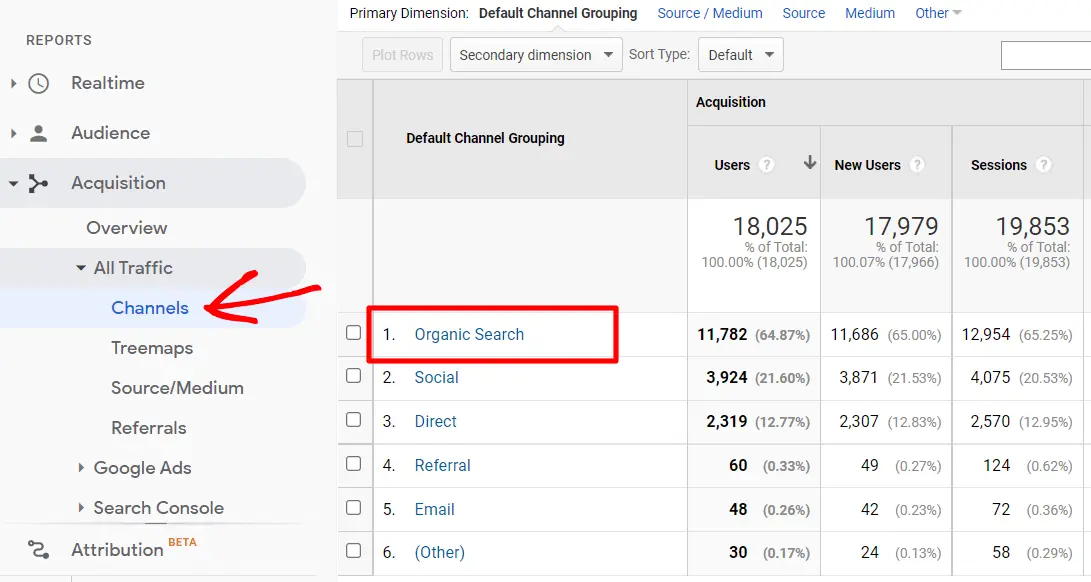
في Google Analytics 4، يمكنك العثور عليه ضمن Acquisition » Traffic Acquisition:
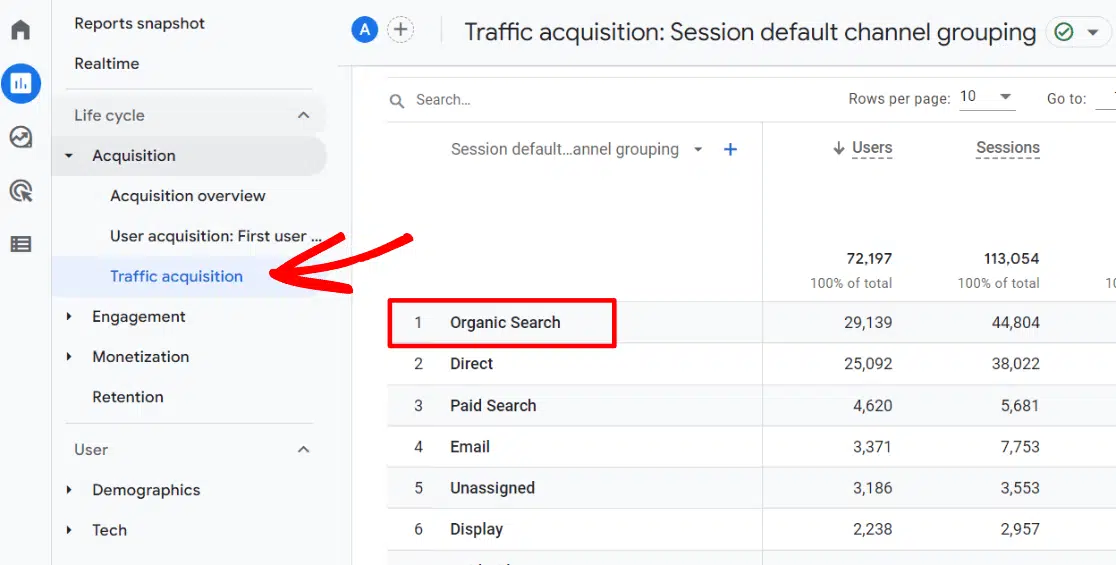
سنركز على Google Analytics 4 لبقية دليلنا.
أثناء التمرير خلال تقرير الاكتساب، ستجد مقاييس المستخدم الطبيعية (العضوية) هذه:
- عدد المستخدمين.
- عدد الجلسات.
- عدد الجلسات المتفاعلة (الجلسات التي تدوم أكثر من 10 ثوانٍ، أو بها حدث تحويل، أو تحتوي على 2 أو أكثر من مرات مشاهدة الشاشة أو الصفحة)
- متوسط وقت المشاركة لكل جلسة (الوقت المنقضي، متوسط عدد المستخدمين المتفاعلين على موقعك)
- الجلسات المتفاعلة لكل مستخدم
- الأحداث لكل جلسة
- معدل تفاعل الحدث لكل جلسة (النسبة المئوية من الجلسات المتفاعلة)
- عدد الأحداث.
- التحويلات.
- إجمالي الإيرادات
تقرير اكتساب الزيارات هو تقرير أساسي جيد لعرض الزيارات الواردة من جميع القنوات، وليس البحث المجاني فقط.
لديك بالفعل حركة المرور الطبيعية (العضوية) على موقع الويب الخاص بك؟ دعنا نلقي نظرة على بعض الطرق لاكتساب المزيد من الأفكار حول حركة البحث الطبيعية (العضوية) في Google Analytics.
تقرير اكتساب حركة المرور
أولاً ، عد إلى تقرير " اكتساب الزيارات " وانتقل إلى عمود "عدد الأحداث" و "التحويلات". لاحظ كيف يكون لكل منهم قائمة منسدلة أسفله:
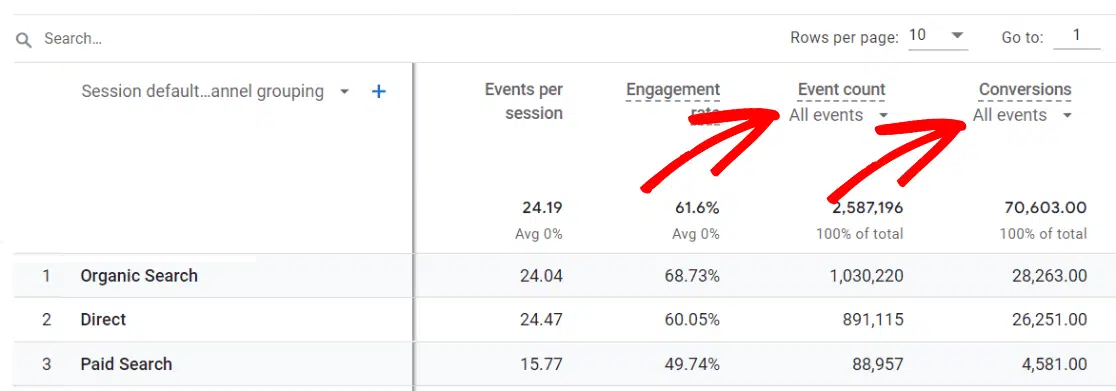
يمكنك ذلك استخدم هذه القوائم المنسدلة لمعرفة عدد زيارات البحث المجاني التي أكملت حدثًا أو تحويلًا معينًا. على سبيل المثال، يمكنك استخدام القائمة المنسدلة "التحويلات" لاختيار رؤية عدد المستخدمين من البحث المجاني الذين أرسلوا النموذج الخاص بك (إذا كنت تتبع عمليات إرسال النماذج).
تقرير صفحات البحث المجانية
الآن تعرف عدد زوار البحث الطبيعي (العضوي) لديك، ولكن ما الصفحات التي يشاهدونها؟ هذا جزء مهم للغاية لمعرفة ما يفعله هؤلاء الزوار الطبيعيون على موقع الويب الخاص بك!
لمعرفة الصفحات التي تزورها زيارات البحث المجانية في Google Analytics، انتقل إلى التفاعل Engagement » Pages and Screens:
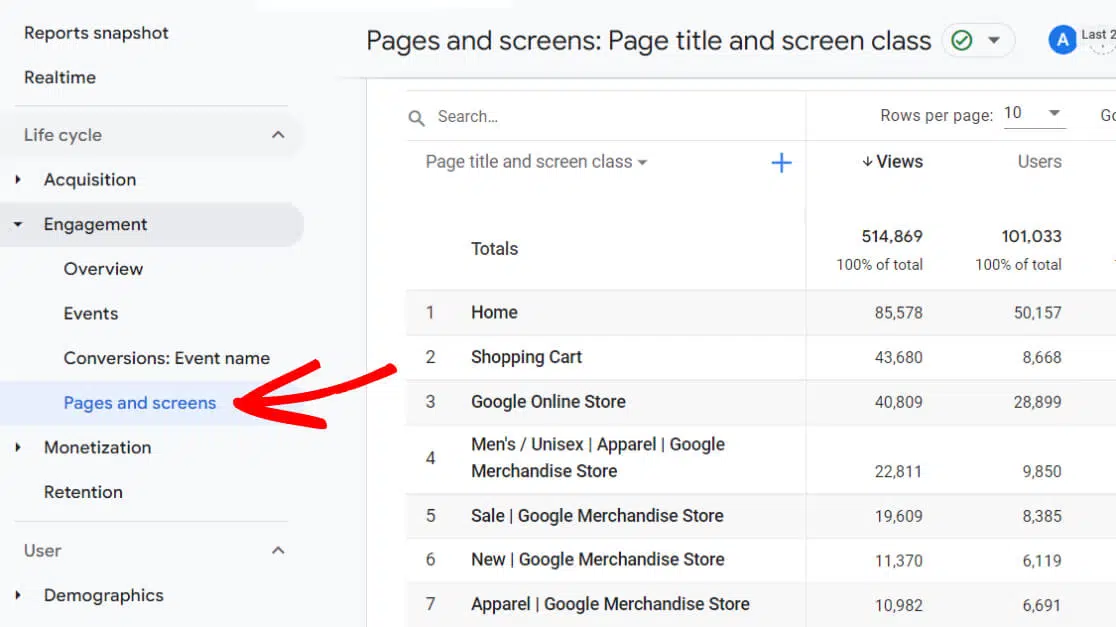
الآن ، أنت تنظر إلى مرات مشاهدة الصفحة الإجمالية لجميع الزيارات إلى موقعك ، وليس مجرد حركة المرور الطبيعية (العضوية). لتعديل التقرير بحيث يعرض فقط الصفحات التي تمت زيارتها بواسطة حركة البحث الطبيعية (العضوية)، انقر فوق علامة الجمع الزرقاء:
انتقل إلى مصدر المرور واختر وسيط الجلسة :
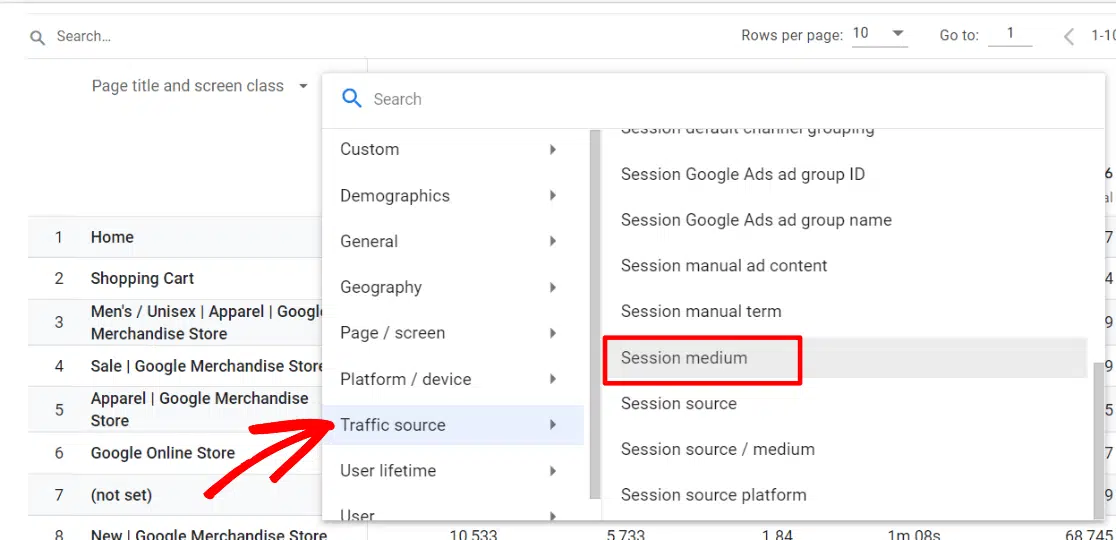
ثم اكتب عضوي في شريط البحث واضغط على Enter:
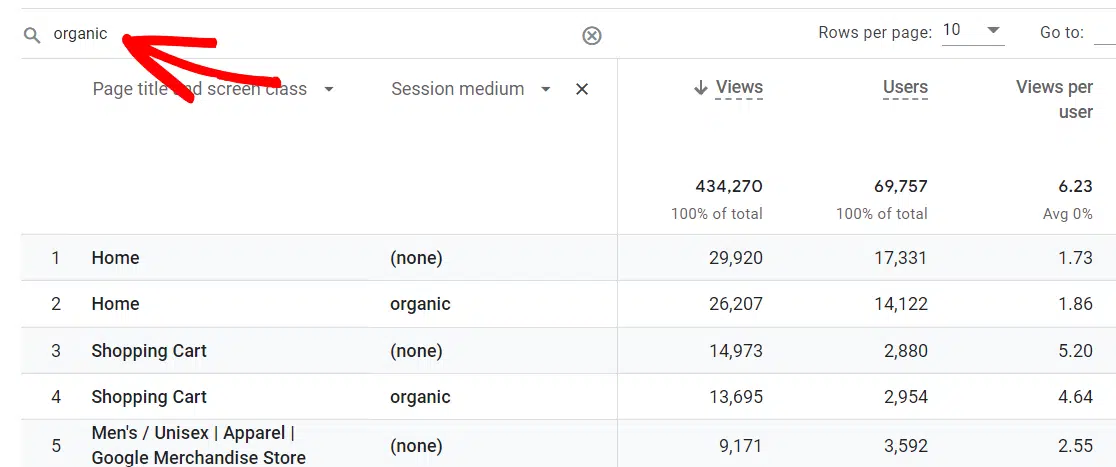
سيكون لديك الآن فقط زيارات سابقة صفحة حركة المرور العضوية الخاصة بك:
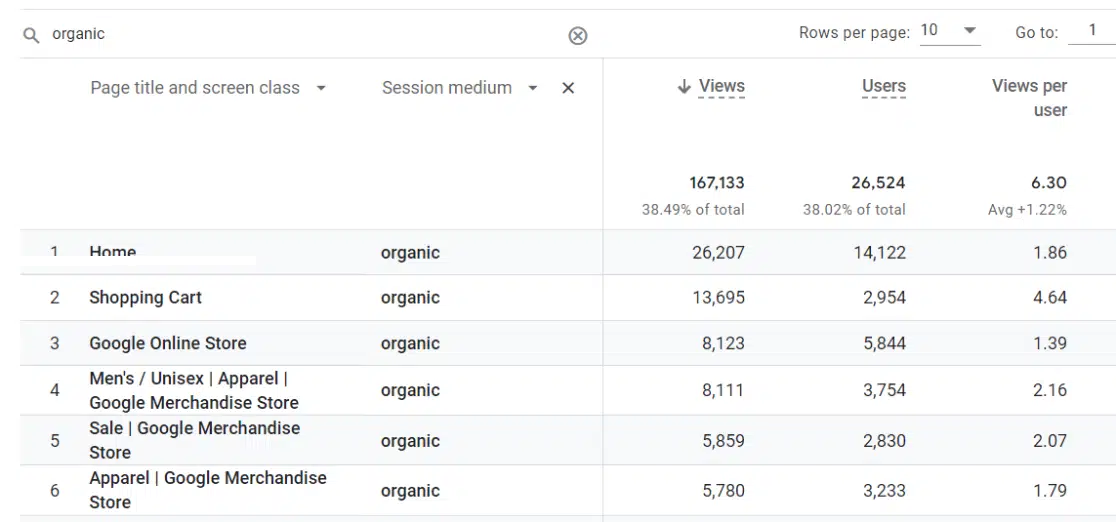
هل ترغب في المضي قدمًا وإنشاء تقرير لا يعرض سوى صفحاتك المقصودة العضوية؟ ارجع إلى تقريرك وانتقل إلى عمود Event count "عدد الأحداث". انقر فوق القائمة المنسدلة في هذا العمود وحدد session_start:
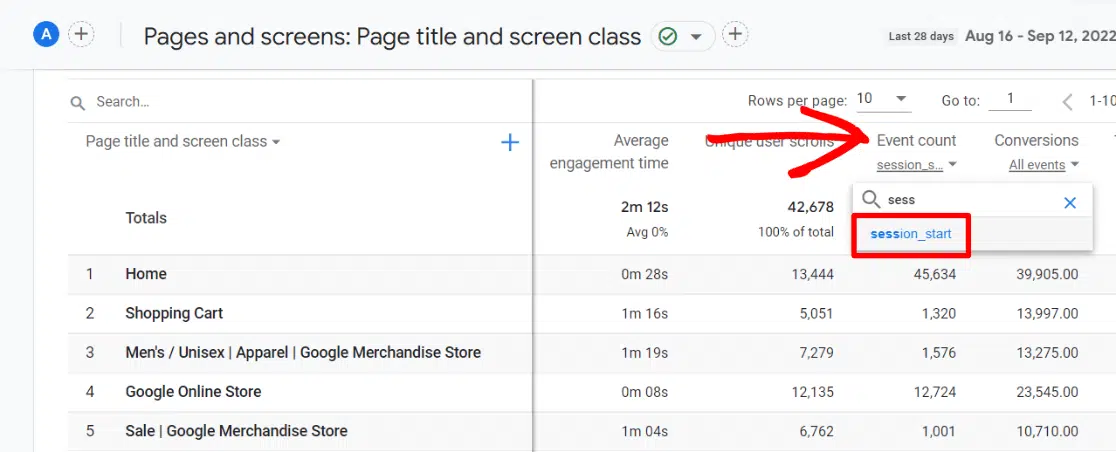
بعد ذلك، انقر فوق العمود Event count "عدد الأحداث" للترتيب حسب حدث session_start (landing page) (الصفحة المقصودة). الآن لديك تقرير صفحة مقصودة عضوية!
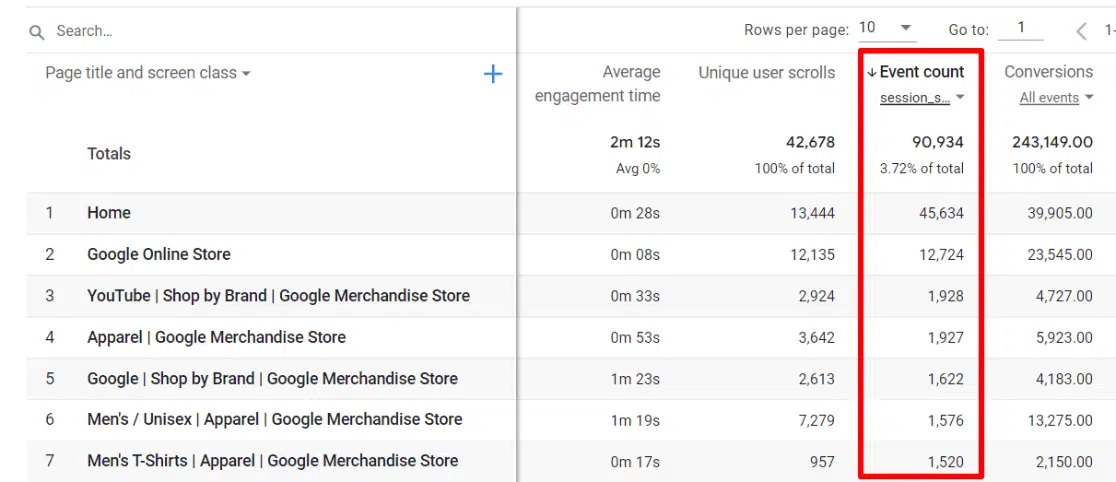
طريقة أخرى لمشاهدة حركة البحث العضوية : Google Search Console
Google Search Console هي أداة رائعة يمكنك استخدامها للحصول على مزيد من المعلومات حول حركة البحث العضوية.
من السهل جدًا التسجيل والإعداد، ويعرض لك الكلمات الرئيسية العضوية الموجودة في البحث العضوي، وأي الصفحات مرتبة جيدًا.
بالإضافة إلى توفير نظرة عامة ثاقبة حول حركة البحث الخاصة بك، يمكن لـ Google Search Console أيضًا تنبيهك إلى المشكلات المتعلقة بموقعك والتي قد تضر بترتيبات البحث الخاصة بك.
و بمجرد إعداد Analytics، ستتمكن من الوصول إلى تقرير البحث العضوي بالانتقال إلى الأداء Performance » Search results:
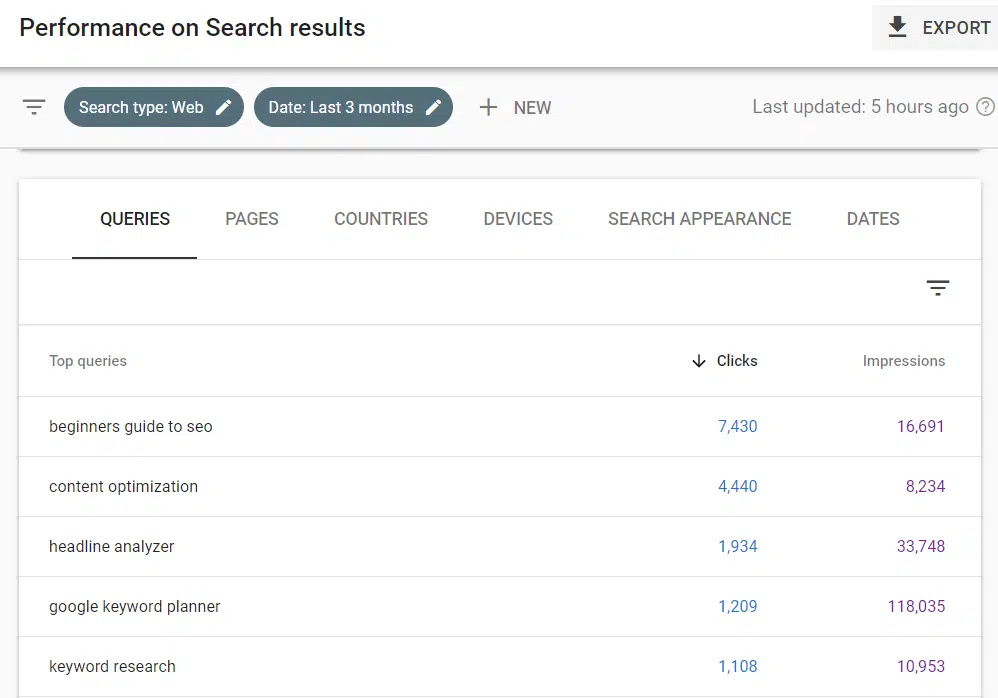
إذا اتبعت البرنامج التعليمي لربط Search Console و Google Analytics، فيمكنك العثور على الكلمات الرئيسية العضوية التي ترتبها من خلال الانتقال إلى Search Console » Queries:
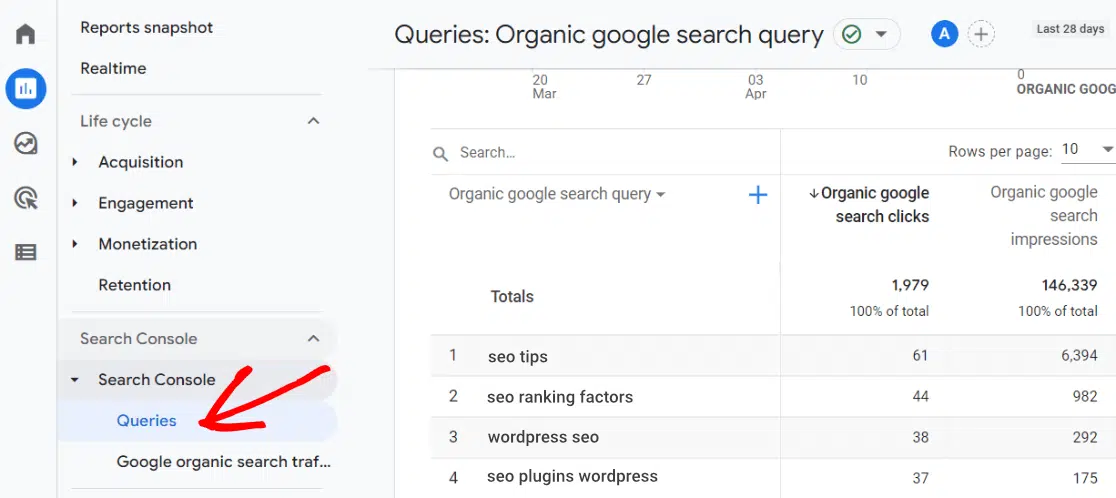
المزيد من نصائح البحث العضوي
الآن بعد أن عرفت كيفية العثور على حركة البحث العضوية في Google Analytics، إليك بعض الأشياء التي يمكنك القيام بها لبدء زيادة حركة البحث العضوية الخاصة بك.
أولاً، يعد تثبيت Google Analytics بشكل صحيح والاستفادة الكاملة من ميزاته خطوة مهمة وضرورية. إذا كنت تستخدم WordPress، فأنت بحاجة إلى التحقق من MonsterInsights. إنه أفضل مكون إضافي لبرنامج Google Analytics لبرنامج WordPress، ويمكن أن يساعدك في تثبيت Analytics بشكل صحيح وإعداد التتبع المتقدم مثل التجارة الإلكترونية وتكوين التحويلات.
ثانيًا، تحسين محركات البحث مهم جدًا. للحصول على المزيد من حركة البحث العضوية، يعد المحتوى وتحسين محركات البحث أمرًا أساسيًا.
خاتمة:
في الختام، يعد Google Analytics أداة لا غنى عنها لأي مسوق رقمي يسعى لفهم وتحليل حركة المرور على موقعه الإلكتروني، خاصة عندما يتعلق الأمر بالبحث الطبيعي. من خلال تتبع نتائج البحث الطبيعي وتحليل البيانات التي يوفرها Google Analytics، يمكنك التوصل إلى رؤى قيمة تساعدك في تحسين استراتيجيات تحسين محركات البحث (SEO) الخاصة بك وزيادة ظهور موقعك في نتائج البحث.
لقد استعرضنا في هذا المقال كيفية الاستفادة من Google Analytics لفهم أداء البحث الطبيعي بشكل أعمق. بداية من رصد الكلمات الرئيسية التي تجلب الزوار إلى موقعك، وصولاً إلى تحديد الصفحات الأكثر زيارة بناءً على البحث الطبيعي. ولتعزيز استراتيجية SEO الخاصة بك، يمكنك تحسين صفحات الهبوط، التفاعل مع محتوى الموقع، وتحليل التغييرات في سلوك الزوار بمرور الوقت.
إذا كنت مبتدئًا في استخدام Google Analytics أو محترفًا في هذا المجال، فإن دمج هذه الأداة في استراتيجياتك الرقمية سيمنحك ميزة تنافسية كبيرة في عالم محركات البحث. تذكر أن التحليل المستمر للبيانات والتكيف مع التغييرات في خوارزميات محركات البحث يمكن أن يحدث فرقًا كبيرًا في تحسين تجربة المستخدم ورفع ترتيب موقعك في صفحات نتائج البحث.
باختصار، لا تقتصر أهمية Google Analytics على جمع البيانات فقط، بل على استخدام هذه البيانات بشكل استراتيجي لتحسين أداء البحث الطبيعي وزيادة التفاعل مع الزوار. بتطبيق هذه الأساليب والنصائح العملية، ستتمكن من تحسين نتائجك الرقمية بشكل مستمر والوصول إلى جمهورك المستهدف بشكل أكثر فعالية.
نأمل أن تكون قد استمتعت بدليل البحث الطبيعي (العضوي) في Google Analytics.

